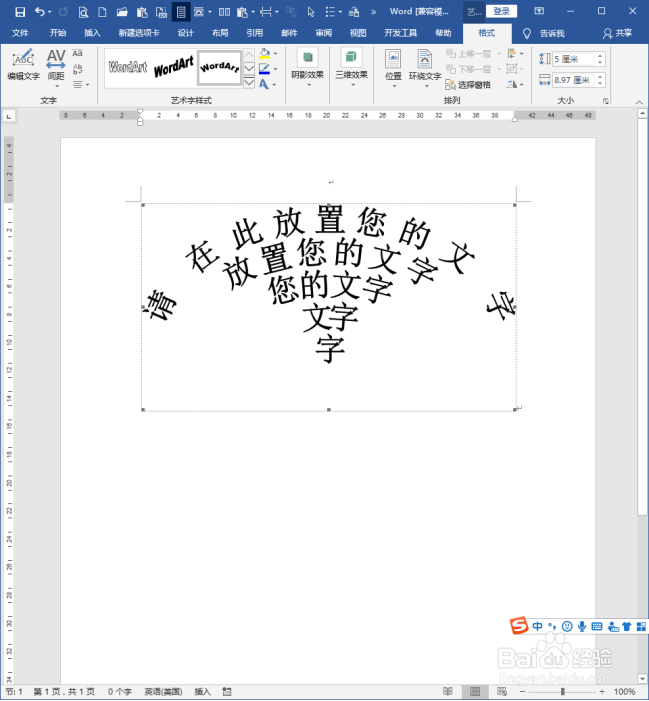1、打开Word,建立空白文档。
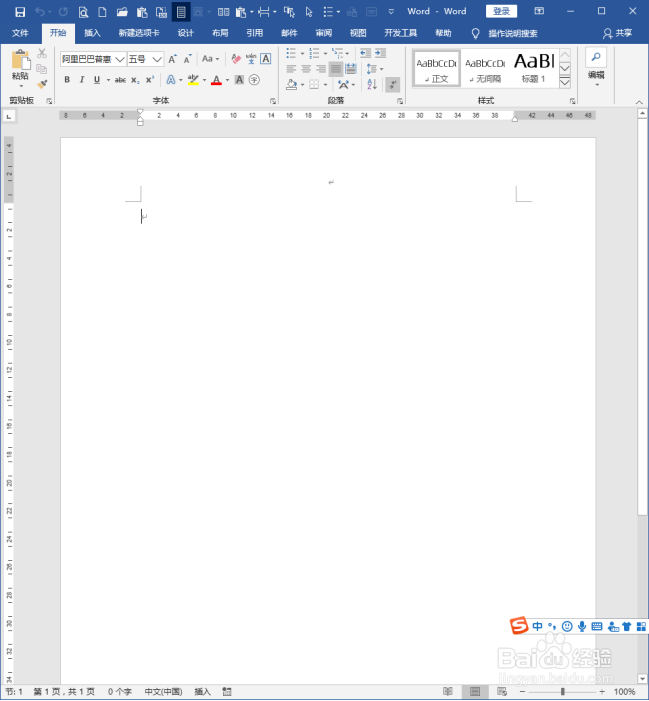
2、按F12键执行文件另存为,把文件保存为97-2003版文档,即.doc格式的Word文档。

3、这样,当前文档就是以兼容模式在运行。
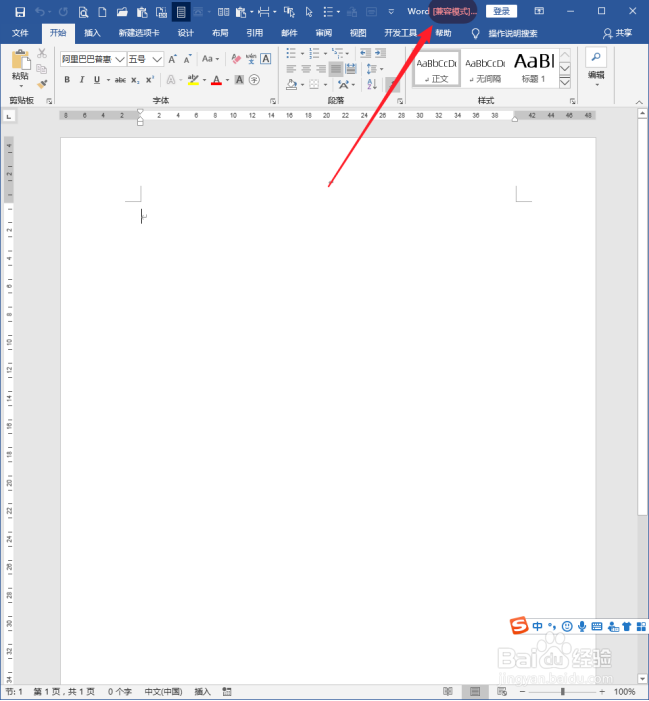
4、点击插入艺术字,选择第一种样式的艺术字。
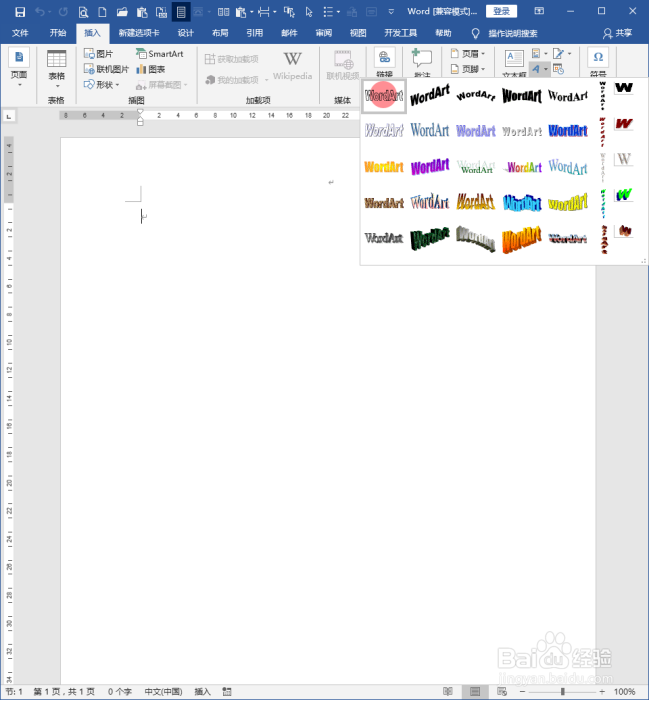
5、在打开的【编辑艺术字文字】设置窗口中,输入多行文本,各行文本之间按回车键分行。点击【确定】。
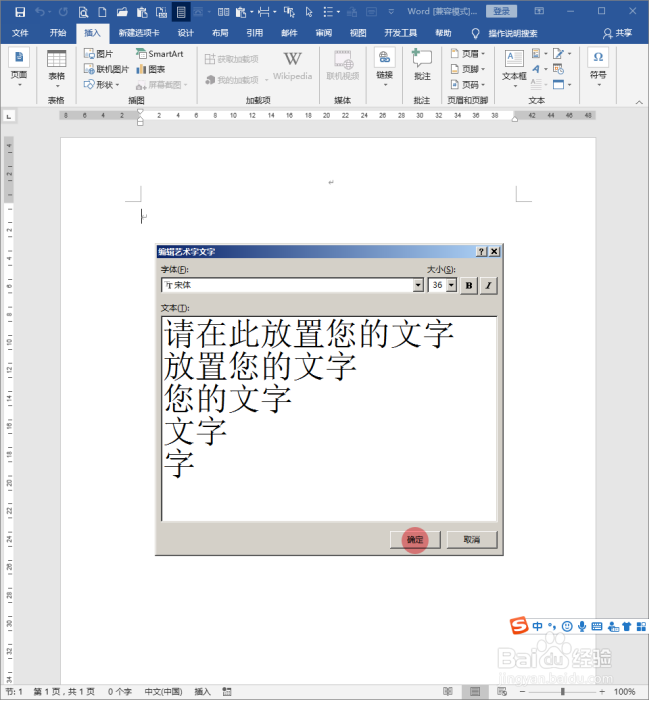
6、这样,一个具有多行文本的艺术字就得到了,而且默认各行文字都居中对齐。
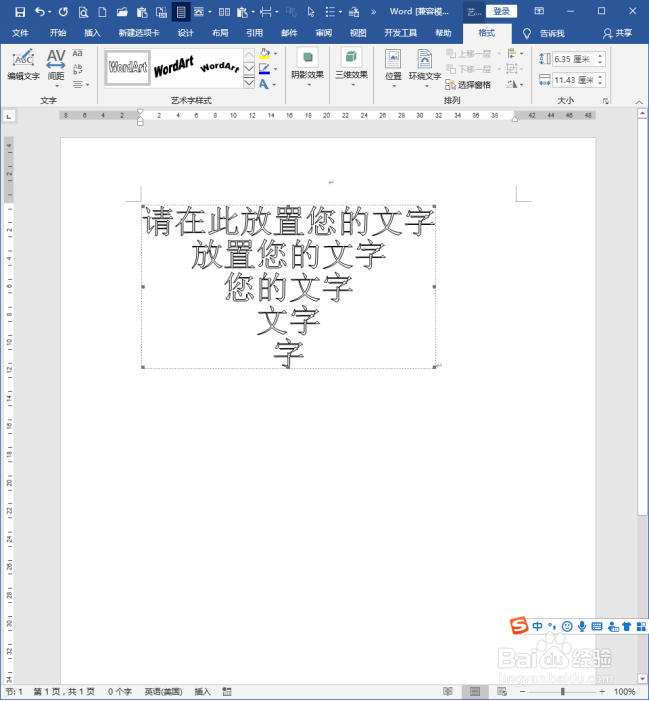
7、在艺术字菜单【文字】选项卡中可以调整文字的对齐方式。
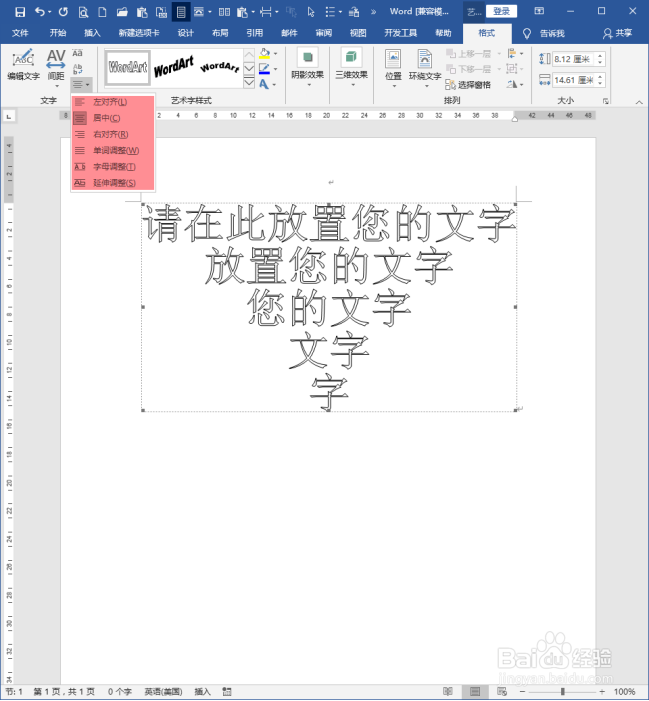
8、比如左对齐,则得到了如下效果。
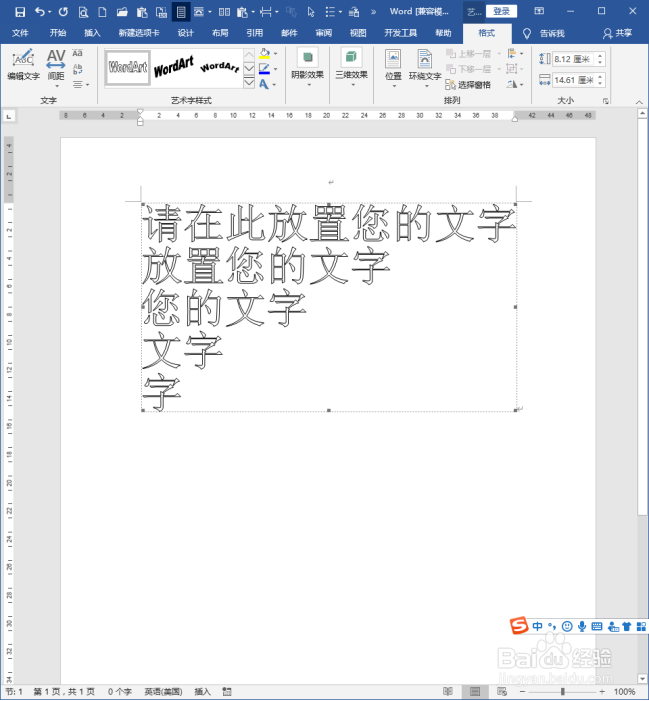
9、可以选择【单词调整】的对齐方式。

10、则文字对齐方式发生改变。
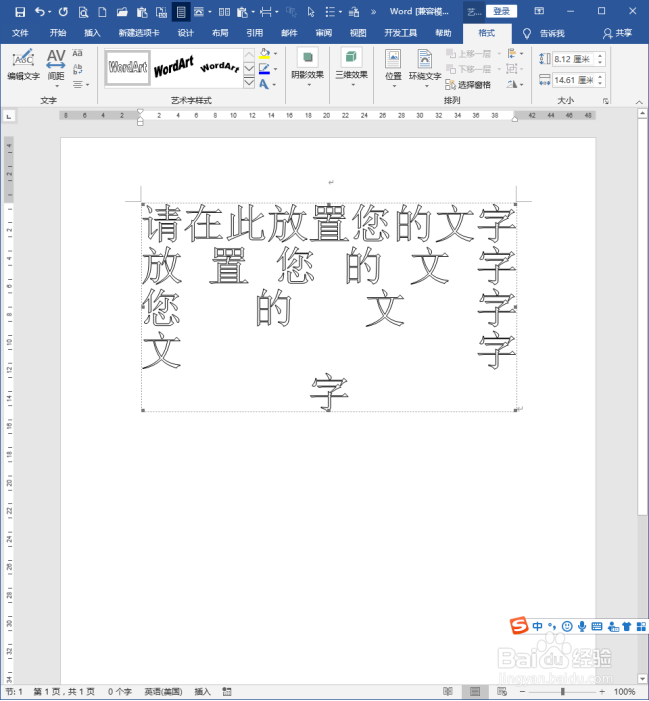
11、然后给艺术字应用名为样式3的艺术字。
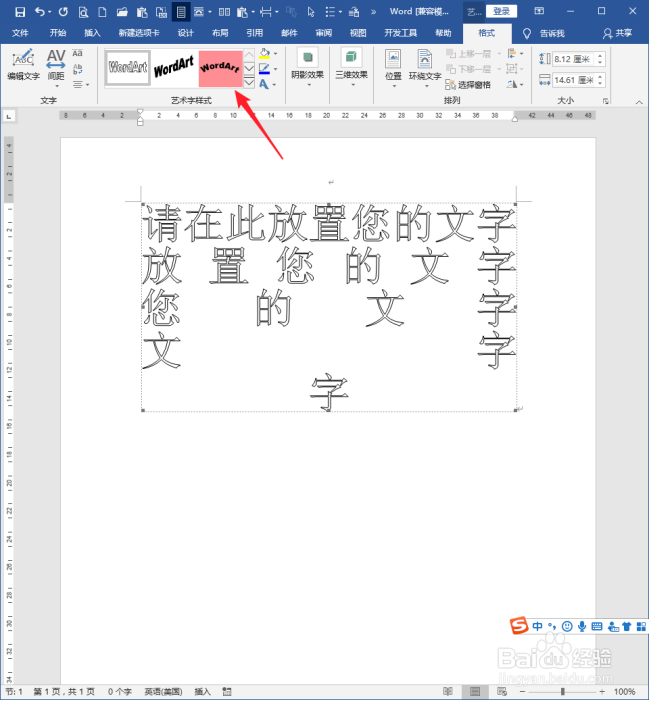
12、则得到了下图所示的文字效果。